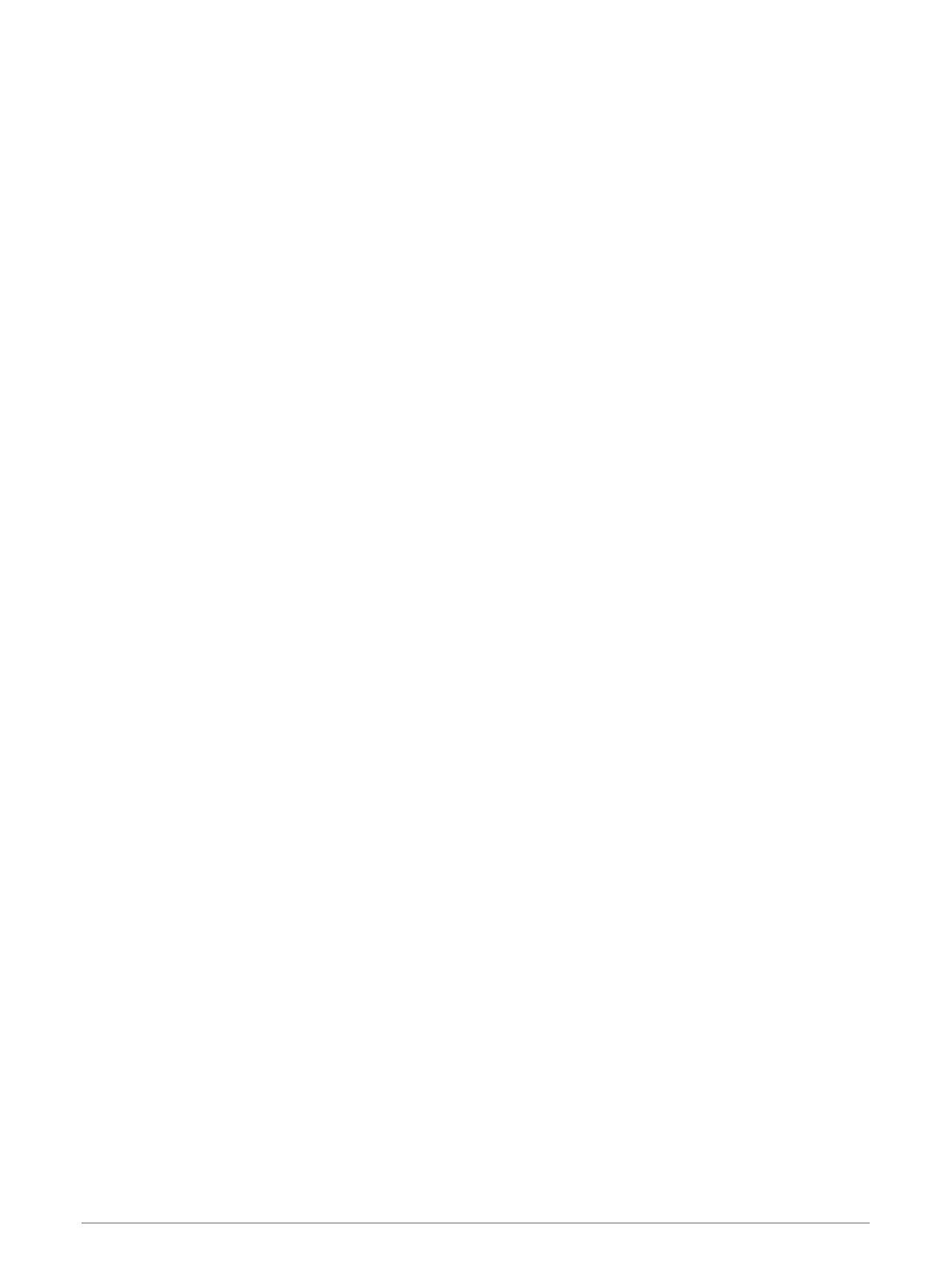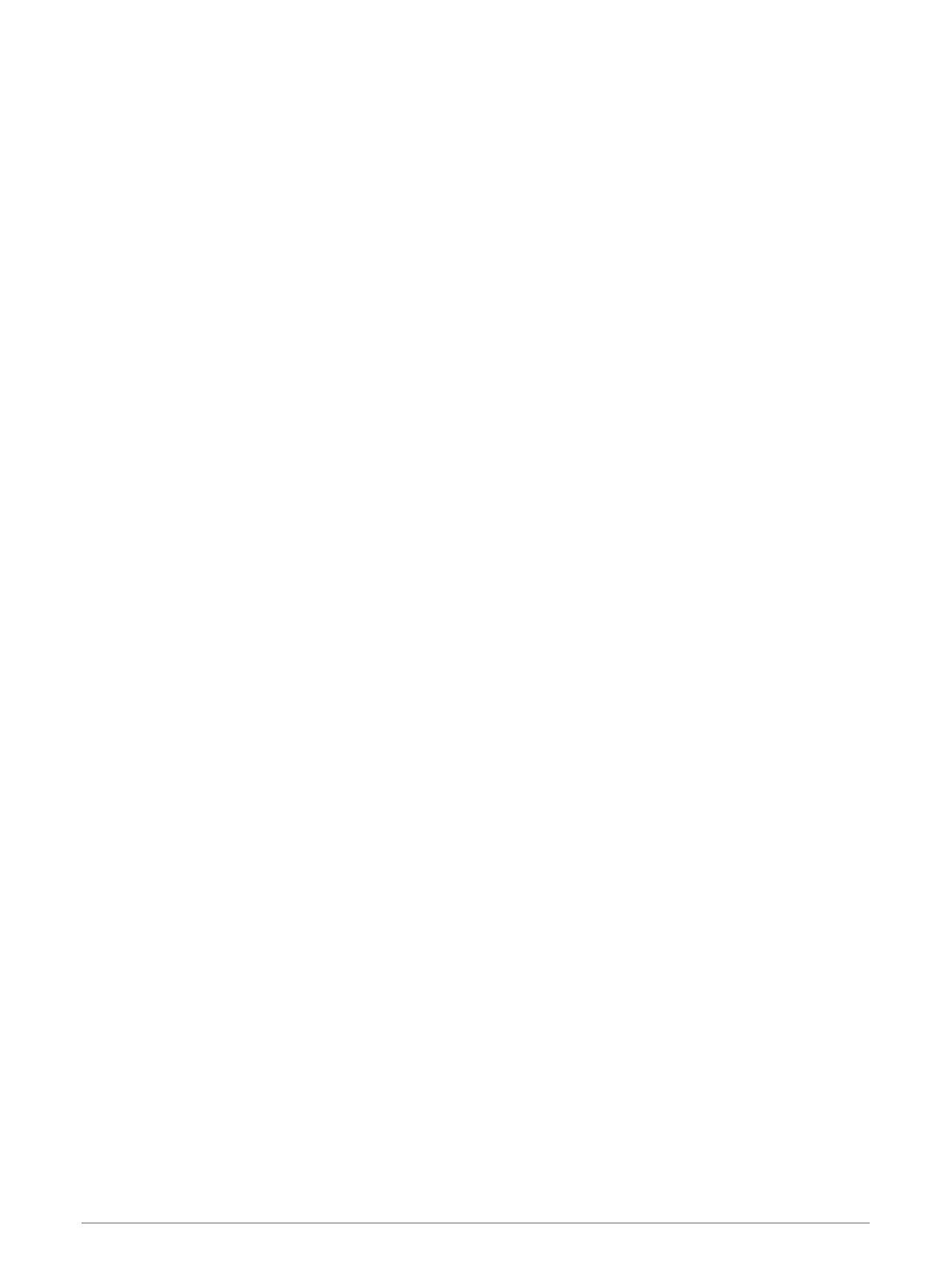
Förenklade widgets........................ 20
Visa förenklade widgetar..................... 21
Anpassa de förenklade
widgetarna.........................................21
Pulsvariabilitet och stressnivå............. 21
Använda den förenklade
stressnivåwidgeten...........................22
Body Battery.......................................... 22
Visa den förenklade widgeten Body
Battery............................................... 22
Tips för bättre Body Battery data.....22
Kvinnors hälsa...................................... 23
Menscykelspårning...........................23
Graviditetsspårning.......................... 23
Vätskekontroll....................................... 23
Använda den förenklade widgeten för
spårning av vätskeintag................... 23
Appar och aktiviteter...................... 24
Starta en aktivitet..................................24
Tips för att spela in aktiviteter......... 24
Stoppa en aktivitet................................ 24
Lägga till en egen aktivitet................... 24
Lägga till eller ta bort en
favoritaktivitet....................................... 25
Health Snapshot................................... 25
Inomhusaktiviteter................................25
Registrera en
styrketräningsaktivitet...................... 25
Kalibrera löpbandsdistansen........... 26
Utomhusaktiviteter............................... 26
Ut och springa................................... 26
Ta en cykeltur.................................... 26
Visa dina skidåk................................ 27
Ta en simtur i bassäng......................... 27
Ange bassänglängden...................... 27
Simterminologi..................................27
Golf........................................................ 27
Hämta golfbanor............................... 27
Spela golf...........................................28
Hålinformation.................................. 28
Ändra flaggplats............................29
Visa riktningen till flaggan............ 29
Visa layup- och doglegavstånd........ 29
Visa hinder.........................................29
Mäta ett slag med Garmin
AutoShot™......................................... 30
Registrera score................................ 30
Ställa in scoringmetod.................. 30
Spåra golfstatistik......................... 31
Registrering av golfstatistik......... 31
Visa din slaghistorik......................... 31
Visa en sammanfattning av
rundan................................................31
Avsluta en runda............................... 32
Garmin Golf app................................ 32
Träning.......................................... 32
Ställa in din användarprofil.................. 32
Workouts (pass)................................... 32
Påbörja ett träningspass.................. 32
Använda Garmin Connect
träningsprogram............................... 33
Anpassade träningsprogram........33
Starta dagens träning................... 33
Visa schemalagda träningspass..33
Personliga rekord................................. 33
Visa dina personliga rekord............. 34
Återställa ett personligt rekord........ 34
Ta bort ett personligt rekord............ 34
Ta bort alla personliga rekord.......... 34
Navigering..................................... 34
Spara din plats...................................... 35
Ta bort en plats................................. 35
Navigera till en sparad position........... 35
Navigera tillbaka till start..................... 35
Avbryta navigering................................ 35
Kompass............................................... 36
Manuell kalibrering av kompassen.. 36
Historik.......................................... 36
Använda historik................................... 36
Visa din tid i varje pulszon................36
Garmin Connect.................................... 37
Använda Garmin Connect appen..... 37
Använda Garmin Connect på din
dator.................................................. 38
Anpassa enheten........................... 38
Byta urtavla........................................... 38
Skapa en egen urtavla...................... 38
Redigera en urtavla........................... 39
Anpassa menyn för kontroller............. 39
ii Innehållsförteckning